
จำกัดผลการค้นหาของคุณให้แคบลงใน Finder บน Mac
เมื่อคุณค้นหาบน Mac ของคุณโดยใช้ Finder หรือหน้าต่างอื่นๆ ที่มีช่องค้นหา คุณสามารถเน้นขอบเขตการค้นหาและผลการค้นหาของคุณได้หลายวิธี
เคล็ดลับ: ถ้าไม่ต้องการให้รวมรายการในผลการค้นหาโดย Spotlight ให้ดูที่เลือกหมวดหมู่คำแนะนำสำหรับ Spotlight และป้องกันไม่ให้ Spotlight ค้นหาในไฟล์
เพิ่มเกณฑ์สำหรับการค้นหา
คุณสามารถเพิ่มเกณฑ์ให้กับการค้นหาแบบพื้นฐานได้ ตัวอย่างเช่น คุณสามารถค้นหาประเภทเฉพาะของไฟล์ หรือรายการที่สร้างขึ้นในวันที่ที่ระบุ
บน Mac ของคุณ ให้คลิก
 บน Dock เพื่อเปิดหน้าต่าง Finder บน Mac ของคุณ
บน Dock เพื่อเปิดหน้าต่าง Finder บน Mac ของคุณป้อนคำค้นหาของคุณในช่องค้นหา จากนั้นกด Return
คลิก

คลิกเมนูที่แสดงขึ้นด้านซ้ายสุด จากนั้นเลือกหรือเพิ่มเกณฑ์การค้นหา
ตัวอย่างเช่น หากต้องการค้นหาเฉพาะรายการบางประเภทแทนที่จะค้นหาทั้งหมด ให้เลือก ชนิด หรือในการค้นหาสำหรับทุกรายการที่ชื่อประกอบด้วยคำหรือประโยคที่กำหนด ให้เลือก ชื่อ
หากต้องการเพิ่มเกณฑ์ ให้เลือก อื่นๆ แล้วเลือกคุณลักษณะที่คุณต้องการเพิ่ม ตัวอย่างเช่น ในการค้นหาข้อมูลลิขสิทธิ์ ให้เลือกลิขสิทธิ์ ในรายการคุณลักษณะ จากนั้นคลิก ตกลง
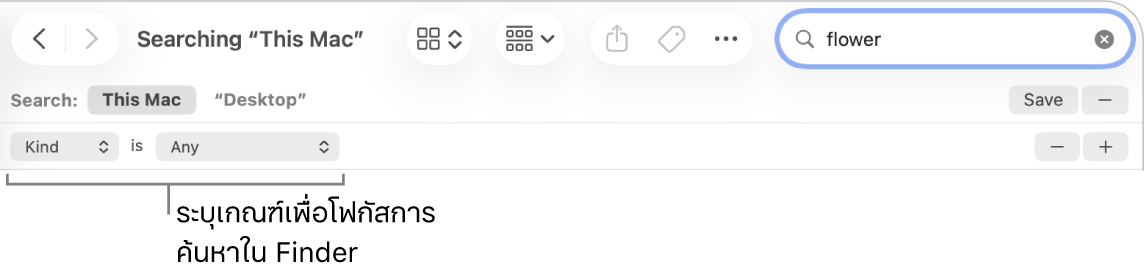
เลือกเกณฑ์จากเมนูที่แสดงขึ้นเมนูอื่นๆ ที่แสดงขึ้นมา
ตัวอย่างเช่น หลังจากที่คุณเลือก ชนิด ให้คลิกเมนูที่แสดงขึ้นเมนูอื่นเพื่อระบุว่าเป็นเอกสารหรือภาพ หากต้องการเพิ่มชนิด ให้เลือก อื่นๆ
เพิ่มหรือเอาเกณฑ์การค้นหาออกได้ตามต้องการโดยคลิก


ในการค้นหาโดยใช้ตัวดำเนินการแบบบูลีน (OR, AND หรือ NOT) ให้กดปุ่ม Option ค้างไว้ แล้วคลิก

คุณสามารถตั้งเกณฑ์และระบุว่าต้องตรงตามเกณฑ์ของรายการใดๆ ทั้งหมด หรือไม่มี
เพื่อให้ปรากฏในผลการค้นหา รายการต้องตรงกับเกณฑ์ของคุณทั้งหมด ตัวอย่างเช่น หากเกณฑ์หนึ่งระบุการค้นหารายการที่ชื่อขึ้นต้นด้วย S และคุณเพิ่มเกณฑ์เพื่อค้นหาเฉพาะรายการที่สร้างขึ้นวันนี้ ผลการค้นหาจะรวมเฉพาะรายการที่สร้างขึ้นวันนี้ที่ชื่อขึ้นต้นด้วย S เท่านั้น
เคล็ดลับ: คุณสามารถบันทึกการค้นหาเพื่อใช้อีกครั้ง เพียงคลิก บันทึก ด้านล่างช่องค้นหา การค้นหาของคุณถูกบันทึกเป็น โฟลเดอร์อัจฉริยะ ในการทำให้สามารถเข้าถึงการค้นหาของคุณได้อย่างรวดเร็วในแถบด้านข้าง Finder โปรดตรวจสอบให้แน่ใจว่า เพิ่มไปยังแถบด้านข้าง ถูกเลือกอยู่ ให้ดูที่สร้างหรือเปลี่ยนโฟลเดอร์อัจฉริยะ
ค้นหาคุณลักษณะเมตาดาต้า
รายการส่วนมากจะมีเมตาดาต้าที่อธิบายเนื้อหารายการ วิธีที่ถูกสร้างขึ้น และคุณลักษณะอื่นๆ ตัวอย่างเช่น เมื่อคุณถ่ายรูปดิจิทัล ข้อมูล เช่น รุ่นของกล้อง รูรับแสง และความยาวโฟกัสเป็นหนึ่งในรายละเอียดต่างๆ ที่จัดเก็บโดยอัตโนมัติเป็นเมตาดาต้าในไฟล์
ในการแสดงเมตาดาต้าของไฟล์ ให้เลือกไฟล์ จากนั้นเลือก ไฟล์ > ขอรายละเอียด
ต่อไปนี้คือตัวอย่างวิธีการที่คุณสามารถใช้คุณลักษณะเมตาดาต้าในการค้นหาได้:
trip kind:document ค้นหาสำหรับคำว่า “trip” ในเอกสารเท่านั้น
author:tom ค้นหาเอกสารทั้งหมดที่เขียนโดยทอม
ชนิด:ภาพที่สร้างเมื่อ:16/8/67 ค้นหาภาพที่สร้างขึ้นในวันที่ที่ระบุ
kind:music by:“glenn miller” ค้นหาดนตรีโดยเกลน มิลเลอร์
แก้ไขเมื่อ:<=29/7/67 ค้นหารายการที่แก้ไขก่อนหน้าหรือในวันที่ที่ระบุ
ค้นหาตามประเภทของรายการ
คุณสามารถใช้คำสำคัญเพื่อระบุประเภทของรายการที่คุณกำลังค้นหาได้ เช่น แอป รายชื่อ หรือที่คั่นหน้า
หากต้องการระบุประเภทรายการ ให้เพิ่มข้อความว่า “ชนิด:[ประเภทรายการ]” ต่อท้ายการค้นหาของคุณ ตัวอย่างเช่น หากต้องการค้นหารูปภาพของเมืองนิวยอร์ค ให้ป้อนคำว่า “เมืองนิวยอร์ค ชนิด:รูปภาพ” ในการค้นหาข้อความอีเมลที่มีการกล่าวถึง ณิชา ให้พิมพ์ว่า “ณิชา ชนิด:อีเมล”
ประเภทของรายการ | คำสำคัญ |
|---|---|
แอป | kind:application kind:applications kind:app |
รายชื่อ | kind:contact kind:contacts |
โฟลเดอร์ | kind:folder kind:folders |
อีเมล | kind:email kind:emails kind:mail message kind:mail messages |
กิจกรรมปฏิทิน | kind:event kind:events |
เตือนความจำ | kind:reminder kind:reminders |
ภาพ | kind:image kind:images |
ภาพยนตร์ | kind:movie kind:movies |
เพลง | kind:music |
เสียง | kind:audio |
kind:pdf kind:pdfs | |
การตั้งค่า | kind:system settings kind:settings |
ที่คั่นหน้า | kind:bookmark kind:bookmarks |
แบบอักษร | kind:font kind:fonts |
งานนำเสนอ | kind:presentation kind:presentations |
คุณสามารถใช้คำสำคัญอื่นๆ ได้หลายคำเพื่อช่วยค้นหารายการต่างๆ เช่น คำว่า from (จาก), to (ถึง), author (ผู้เขียน), with (ที่มี), by (โดย), tag (แท็ก), title (ชื่อเรื่อง), name (ชื่อ), keyword (คำสำคัญ) และ contains (มี) ในการใช้คำสำคัญ ให้ป้อนคำนั้นแล้วตามด้วยเครื่องหมายทวิภาค จากนั้นป้อนคำค้นหาของคุณ ตัวอย่างเช่น ป้อนคำว่า “ผู้เขียน:จอห์น” หรือ “ชื่อเรื่อง:เมืองนิวยอร์ค”
ค้นหาโดยใช้ AND, OR และ NOT
คุณสามารถจำกัดผลการค้นหาให้แคบลงได้โดยใช้ตัวดำเนินการบูลีน (AND, OR และ NOT) คุณสามารถใช้เครื่องหมายลบ (–) ที่หมายถึง AND NOT เพื่อคัดรายการออกเมื่อคุณค้นหา
ต่อไปนี้คือตัวอย่างของสิ่งที่คุณสามารถพิมพ์ในช่องค้นหาได้เมื่อคุณใช้ตัวดำเนินการบูลีน:
author:tom OR author:thom ค้นหาสำหรับรายการที่เขียนโดย Tom หรือ Thom หากคุณไม่แน่ใจว่าชื่อของเขาเขียนอย่างไร
trip -france ค้นหาสำหรับรายการที่มีคำว่า "trip" แต่ไม่มีคำว่า "france" ดังนั้นผลลัพธ์จะรวมรูปจากการท่องเที่ยวที่สเปน แต่ไม่รวมรูปที่ฝรั่งเศส
ชนิด:ข้อความเมื่อวันที่:29/6/67-25/7/67 ไม่ใช่เมื่อวันที่:14/7/67 ค้นหาข้อความอีเมลตั้งแต่วันที่ 29/6/67 ถึง 25/7/67 แต่ไม่รวมข้อความเมื่อวันที่ 14/7/67